營業時間:10:00~19:00
Google Photos設定無上限儲存照片

先前,Ken分享過我如何使用Google+相簿自動備份手機裡的照片,而在2015.5.28的Google開發者大會上推出新版的Google Photos相簿應用程式,將原有2048×2048像素(約400萬)才會計入您的15G儲存空間配額提升到1600萬的限制。上一篇文章"我用Google Photos備份儲存相片的五大理由"也說明了我為何選用Google服務來備份照片,本文要針對網頁版上的設定進行說明。
設定網頁版
第一次開啟網頁會出現下圖的導覽畫面▼
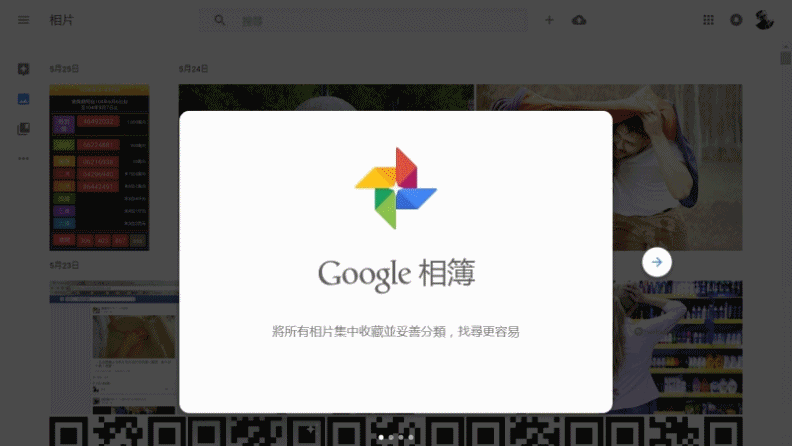
導覽結束後進入網頁畫面,會看到先前在Picasa或G+上傳的照片,此時已成功將Google+相簿改版成Google Photos,接著要設定上傳照片為無限的免費儲存空間。在畫面左上角,點選下圖紅框處▼,兩個地方都是用來開啟側邊功能列。
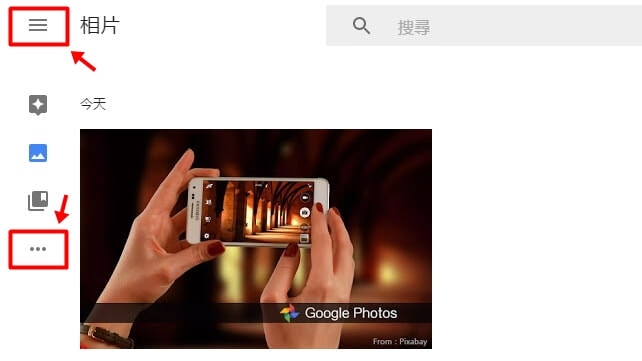
開啟側邊欄後,點選設定▼。
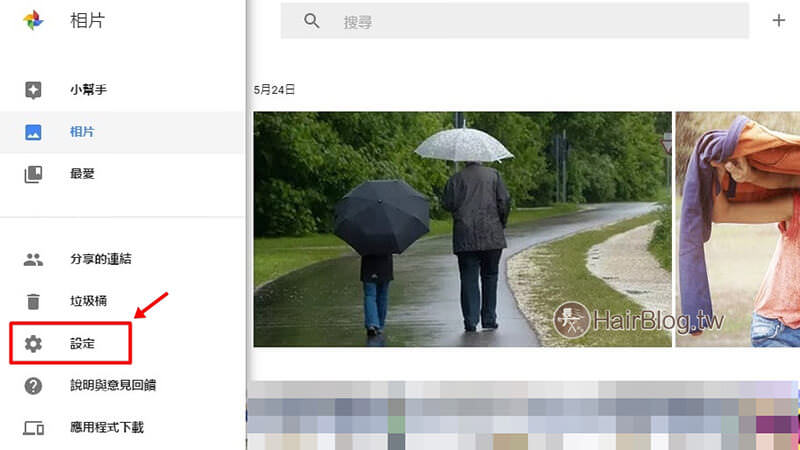
接著選擇"高畫質 (無限的免費儲存空間)"▼即設定完成。
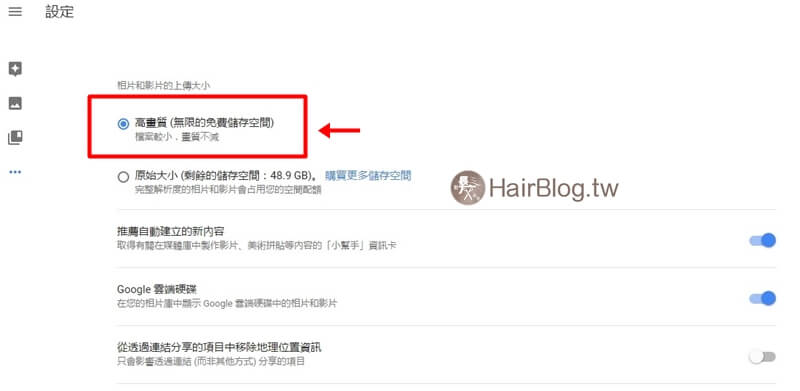
測試網頁版壓縮功能
接著我們來測試透過瀏覽器上傳是否會自動壓縮,這次找來一張6000×3375(2025萬)的照片▼來直接上傳。
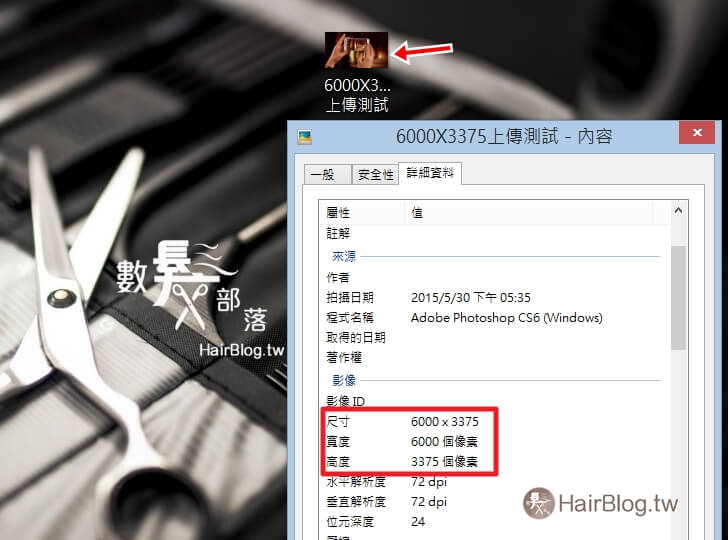
▼直接從桌面上拖移照片到Google Photos頁面即可上傳。
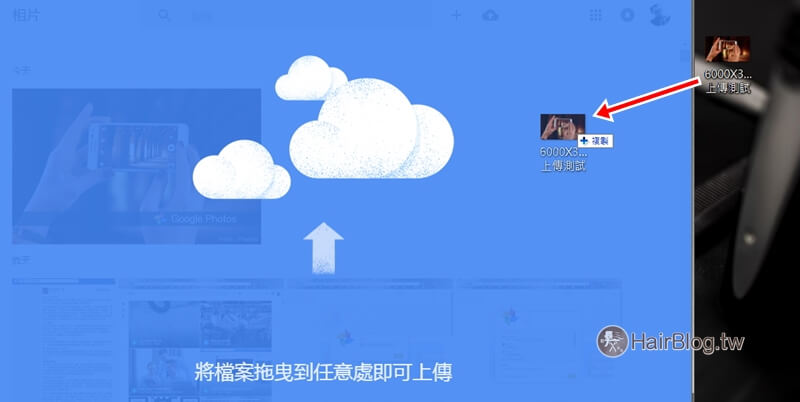
▼上傳的提示會在畫面左下角,上傳完成可選擇不放置到任何相簿內,也可以開新相簿(建立相簿)或放到原有的相簿內(新增到相簿)。
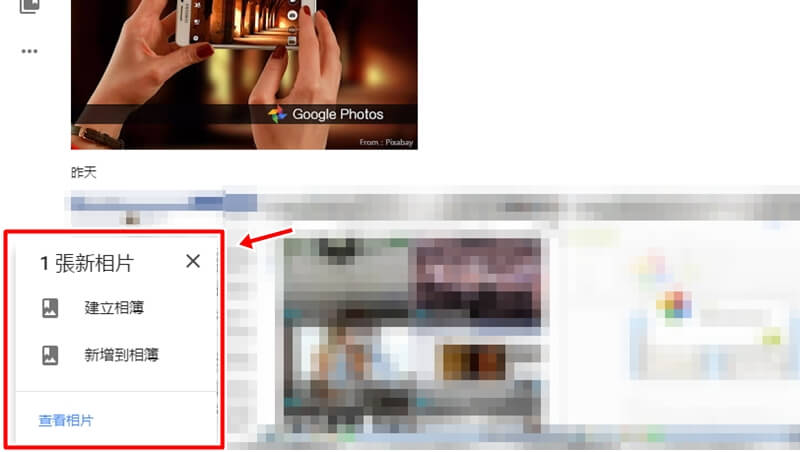
▼開啟剛剛上傳的照片來檢視資訊,可以看到照片已被壓縮為5333×3000,相當於是1599.9萬畫素,低於限制的1600萬,如此即可無上限儲存照片。(可點我看雲端上的圖片大小)
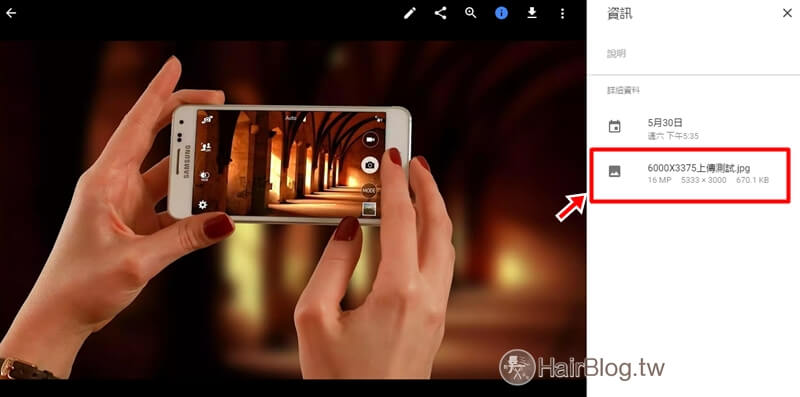
結語
Google Photos延續了Google+相簿的上傳功能,無上限空間限制更是從400萬一口氣提升到1600萬,可以說是佛心來著,但如果你沒有特殊的保留需求或是會洗照片,而你又會批次壓縮圖片大小的狀況下,建議你可以在電腦上先透過軟體將照片畫素壓得更小點(其實只要大於400萬就很夠用了),畢竟是免費空間,試著想想在無付費的狀況下Google需要保存那麼多用戶上傳的照片,對Google來說無疑是增加成本,為了讓這樣的免費功能能持續使用,在能力所及的狀況下幫Google省點空間,也是愛護雲端空間的一種方式,與大家分享。
另外,設定完網路版的功能後,手機自動備份也需要重新下載程式與設定,將會在下一篇文章中介紹。
相關文章:
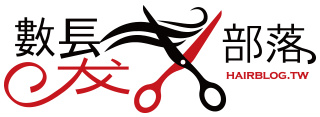









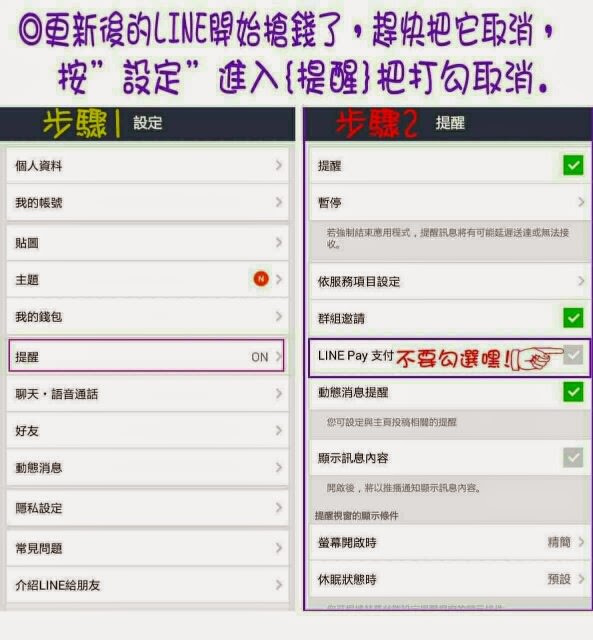
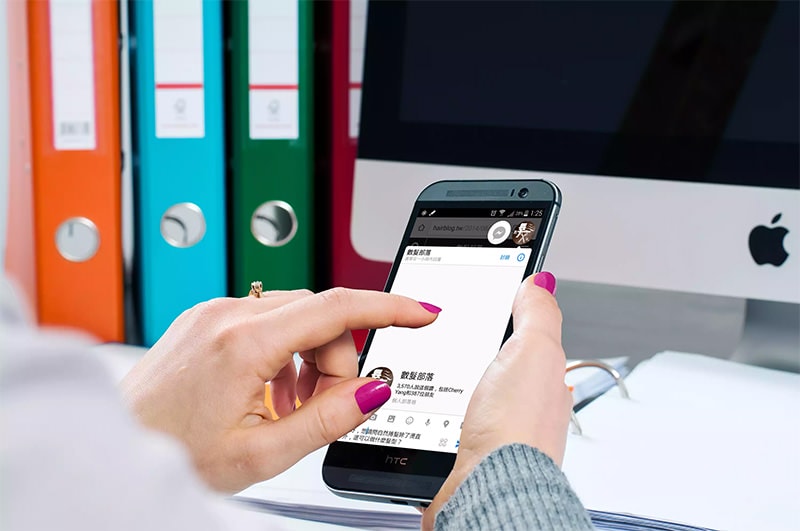
你開新版的google相簿速度會不會很慢啊?我在某個動作會很慢耶!只能打叉重開。所以都切回舊版的使用,因為我沒在使用google相簿備份,只會用到搬家前而已,哈哈!
然後我找不到要在原有的相簿裡新增照片的方法,真的很難用啊!
還好耶~第一次開有一點慢,現在就還好
有些舊功能還是在google+上比較齊全,只能等待他後續更新了